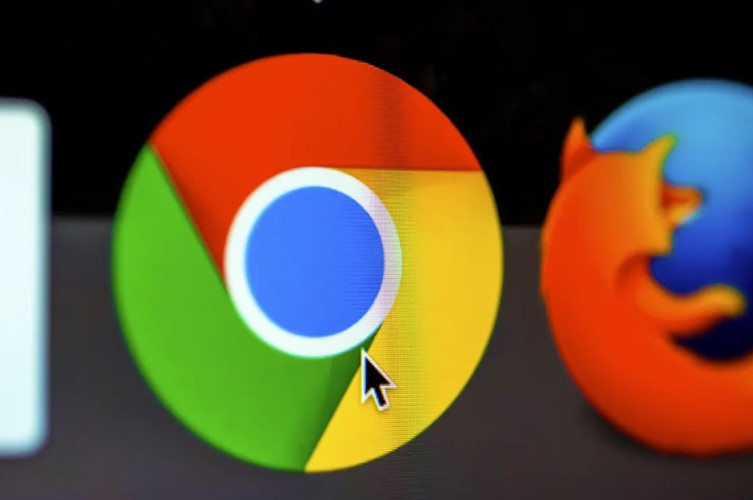
Internet positif adalah suatu kebijakan yang diterapkan oleh pemerintah untuk mengontrol akses pengguna internet terhadap konten-konten yang dianggap berbahaya atau tidak pantas.
Tujuannya adalah untuk melindungi pengguna internet, terutama anak-anak dan remaja, dari konten yang dapat merusak moral atau membahayakan kesehatan mental.
Kebijakan ini telah mendapatkan dukungan karena memberikan filter atau penyaringan terhadap konten-konten berbahaya seperti pornografi, kekerasan, perjudian, dan sejenisnya. Hal ini dianggap sebagai solusi untuk menjaga keamanan dan ketertiban dalam penggunaan internet.
Namun banyak juga yang mengkritik kebijakan internet positif karena dianggap terlalu membatasi kebebasan berekspresi dan akses informasi. Banyak situs-situs yang seharusnya tidak terpengaruh oleh kebijakan ini, namun malah ikut diblokir atau sulit diakses oleh pengguna internet.
Hal ini dapat memberikan kerugian bagi pemilik situs web yang sah. Beberapa pihak berpendapat bahwa internet positif seharusnya lebih selektif dalam menentukan situs-situs mana yang perlu diblokir, dan tidak sembarangan dalam memberlakukan pembatasan akses.
Sebagai gantinya, mereka menyarankan penerapan metode-metode lain seperti pendidikan dan kesadaran pengguna internet tentang bahaya konten-konten tertentu.
Dalam hal ini, diperlukan upaya bersama antara pemerintah, masyarakat, dan penyedia layanan internet untuk mencari solusi yang lebih tepat dalam mengatur penggunaan internet tanpa harus mengorbankan kebebasan berekspresi dan akses informasi.
Inilah 2 Cara Mengatasi Internet Positif di PC
Lewat Google Chrome
Google Chrome adalah salah satu browser yang umum digunakan pada perangkat komputer, laptop, dan HP. Berikut ini langkah-langkah untuk membuka internet positif dengan Google Chrome yang bisa kamu coba sendiri.
- Buka browser Google Chrome pada perangkat Anda, baik itu komputer, laptop, atau HP.
- Klik ikon tiga titik yang terletak di sudut kanan atas browser untuk membuka menu pengaturan.
- Pilih opsi “Fitur lainnya” atau “More tools” jika tidak tersedia langsung.
- Pilih submenu “Ekstensi” untuk melihat daftar ekstensi yang terpasang pada browser.
- Klik ikon tiga garis yang terletak di sudut kiri atas untuk membuka Chrome Web Store.
- Cari ekstensi yang diperlukan dengan menggunakan kata kunci yang sesuai.
- Jika tidak menemukan ekstensi yang diperlukan, Anda dapat mencari dan menginstal ekstensi “Browsec” sebagai alternatif.
- Klik tombol “Add extension” untuk menginstal ekstensi yang dipilih.
- Setelah proses instalasi selesai, Anda akan melihat simbol ekstensi di sudut kanan atas browser.
- Aktifkan ekstensi dengan menggeser tombol switch ke posisi “on”.
Sekarang Anda dapat menjelajahi internet tanpa khawatir mengenai situs yang diblokir oleh internet positif.
Memanfaatkan VPN Proxy Master untuk Akses Situs Terblokir
Dalam era digital saat ini, seringkali kita menghadapi masalah saat mencoba mengakses situs web yang diblokir oleh pihak berwenang. Tidak hanya terjadi saat menggunakan PC atau laptop, masalah tersebut juga sering dialami ketika berselancar di smartphone.
Namun, jangan khawatir, masih ada cara untuk mengatasi hal tersebut. Berikut ini yang dapat Anda ikuti agar tetap dapat mengakses semua halaman yang dibutuhkan meskipun ada pemblokiran.
- Unduh aplikasi VPN Proxy Master yang tersedia di Google Play Store.
- Lakukan pemasangan aplikasi tersebut pada perangkat seluler Anda.
- Setelah proses pemasangan selesai, buka aplikasi VPN Proxy Master.
- Biarkan aplikasi melakukan proses scanning dan lanjutkan hingga selesai.
- Aplikasi akan mencari server terdekat dari lokasi Anda.
- Setelah pencarian selesai, koneksi internet akan terhubung ke server yang telah ditemukan.
- Pastikan status koneksi menunjukkan terhubung (connected) dan kembali ke menu utama.
- Sekarang Anda dapat mengakses semua situs yang diinginkan tanpa hambatan pemblokiran.
- Setelah selesai berselancar menggunakan VPN Proxy Master, pastikan untuk memutus koneksi dengan menekan tombol disconnect.
Jika ingin mengakses kembali situs yang sama, ulangi proses dari awal untuk menjaga keamanan komunikasi Anda.